Khi ra mắt iOS 12, Apple giới thiệu ứng dụng mới có tên Shortcuts (phím tắt). Về cơ bản, nó không hề mới mà chỉ được cải tiến từ Workflow. Để thêm bất kỳ phím tắt nào lên thiết bị iOS, chỉ cầm bấm vào “thêm” sau khi đã cài đặt Shortcuts. Hãy đảm bảo bạn đang xem phím tắt trên trình duyệt Safari trên di động để không bị lỗi. Bạn có thể xem từng bước hoạt động của phím tắt trước khi bổ sung cho iPhone, iPad.
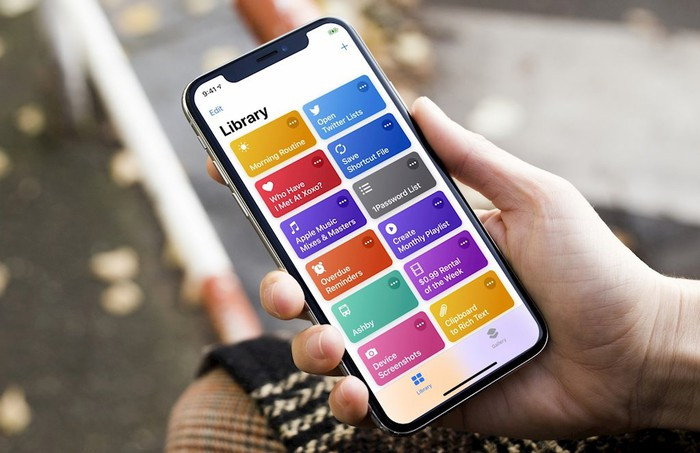
Dưới đây là 12 phím tắt người dùng iPhone, iPad nên sử dụng:
Đầu tiên, bạn cần cài đặt Shortcuts tại đây.
Check Spelling
Tự động sửa lỗi là tính năng quen thuộc nhưng đôi khi không bắt kịp các lỗi của người dùng. Bạn có thể sao chép và chia sẻ bất kỳ đoạn văn bản nào từ ứng dụng khác sang phím tắt này để chuyển sang phiên bản đúng.
Thêm Check Spelling vào Shortcuts tại đây.
Amazon Price History
Lần tiếp theo khi mua sắm gì đó trên Amazon, bạn có thể dùng phím tắt này để kiểm tra lịch sử giá của sản phẩm.
Thêm Amazon Price History vào Shortcuts tại đây.
Do Not Disturb Timer
iOS 12 mang đến tính năng quản lý Do Not Disturb mới, bao gồm tùy chọn cài đặt thời gian không làm phiền. Khi chạy phím tắt này, bạn sẽ được yêu cầu chọn số phút hay số giờ rồi nhập vào lượng thời gian bạn mong muốn.
Thêm Do Not Disturb Timer vào Shortcuts tại đây.
Intelligent Power
Nếu căng thẳng vì pin của iPhone, iPad, phím tắt này sẽ dùng tình trạng pin hiện tại của bạn, so sánh nó với các cài đặt và hướng dẫn thiết bị hoạt động hiệu quả hơn.
Thêm Intelligent Power vào Shortcuts tại đây.
Install Main Apps
Một trong những phiền toái lớn nhất khi cài đặt iPhone từ đầu là tìm kiếm ứng dụng trên App Store để cài đặt chương trình quan trọng. Với phím tắt này, chỉ cần nhập tên của các ứng dụng bạn không thể thiếu, nó sẽ duyệt qua danh sách, cung cấp liên kết dẫn đến ứng dụng trong App Store để bạn tải dễ hơn.
Thêm Install Main Apps vào Shortcuts tại đây.
Convert Video to GIF
Đôi khi chia sẻ ảnh động (GIF) dễ hơn nhiều so với video. Phím tắt này giúp bạn biến video thành ảnh GIF.
Thêm Convert Video to GIF vào Shortcuts tại đây.
Shoot a GIF
Phím tắt này mở ứng dụng Camera, chụp một số tấm ảnh (mặc định là 4), sau khi chụp xong tấm cuối, nó kết hợp chúng thành ảnh động.
Thêm Shoot a GIF vào Shortcuts tại đây.
Time Machine
Phím tắt này giúp bạn nhìn lại ảnh “ngày này năm xưa” trong cuộn camera. Bạn có thể tùy chỉnh để xem ảnh từ 1, 2 hay nhiều năm trước nếu muốn.
Thêm Time Machine vào Shortcuts tại đây.
Download File
Tải file trên iOS cũng không phải điều đơn giản. Với phím tắt này, bạn có thể chia sẻ liên kết dẫn đến file vào Shortcuts. Ứng dụng sau đó tự động tải file và hỏi bạn thư mục muốn lưu.
Thêm Download File vào Shortcuts tại đây.
Unzip and Save
Thiết bị iOS cũng khó xử lý file nén ZIP. Lần tới, khi muốn giải nén file ZIP trên iPhone, iPad, bạn có thể dùng phím tắt này.
Thêm Unzip and Save vào Shortcuts tại đây.
Expand URL
Các liên kết rút gọn có thể bị lợi dụng để che dấu trang đích của URL. Nếu nghi ngờ một liên kết có đuôi bit.ly nào đó, bạn nên dùng phím tắt này để kiểm tra URL đầy đủ.
Thêm Expand URL vào Shortcuts tại đây.
Backup Your Shortcuts
Đề phòng trường hợp phím tắt của bạn có vấn đề, bạn nên sao lưu chúng bằng phím tắt này. Shortcuts mặc định được đồng bộ qua iCloud giữa các thiết bị iOS.
Thêm Backup Your Shortcuts vào Shortcuts tại đây.






































